疑難排解
從 Citrix Workspace 應用程式 2309 版本開始,引入 [Troubleshooting] (疑難排解) 選項,以改善使用者體驗並輕鬆進行疑難排解。您可以在位於螢幕右下角的系統匣中的 Citrix Workspace 應用程式圖示上按一下滑鼠右鍵,然後選取 [Troubleshooting] (疑難排解) 以存取。
[Troubleshooting] (疑難排解) 下的選項如下:
- Send Feedback (傳送意見反應)
- Collect Logs (收集記錄檔)
- Check Configuration (檢查組態)
- Reset App Data (重設應用程式資料)
- Help (說明)
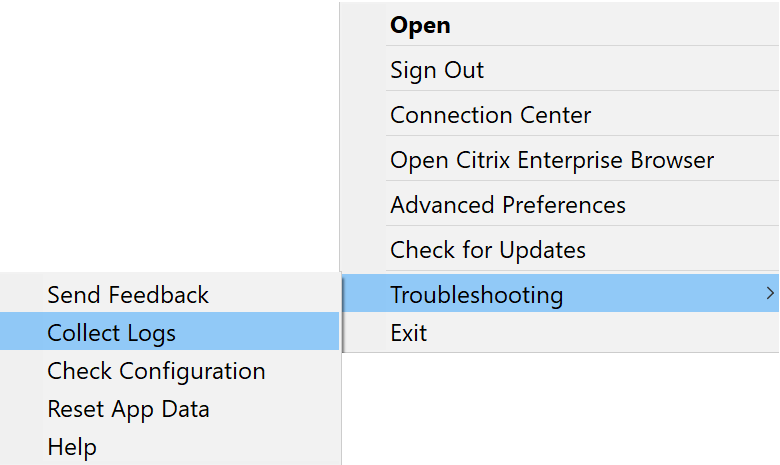
傳送有關 Citrix Workspace 應用程式的意見反應
[Send feedback] (傳送意見反應) 選項可讓您通知 Citrix 使用 Citrix Workspace 應用程式時可能遇到的任何問題。您也可以傳送建議,協助我們改善 Citrix Workspace 應用程式體驗。
您可以使用下列步驟提交意見反應:
-
在通知區域中的 Citrix Workspace 應用程式圖示上按一下滑鼠右鍵,然後選取 [Troubleshooting] (疑難排解) > [Submit feedback] (提交意見反應)。隨即出現 [Submit Feedback] (提交意見反應) 畫面。
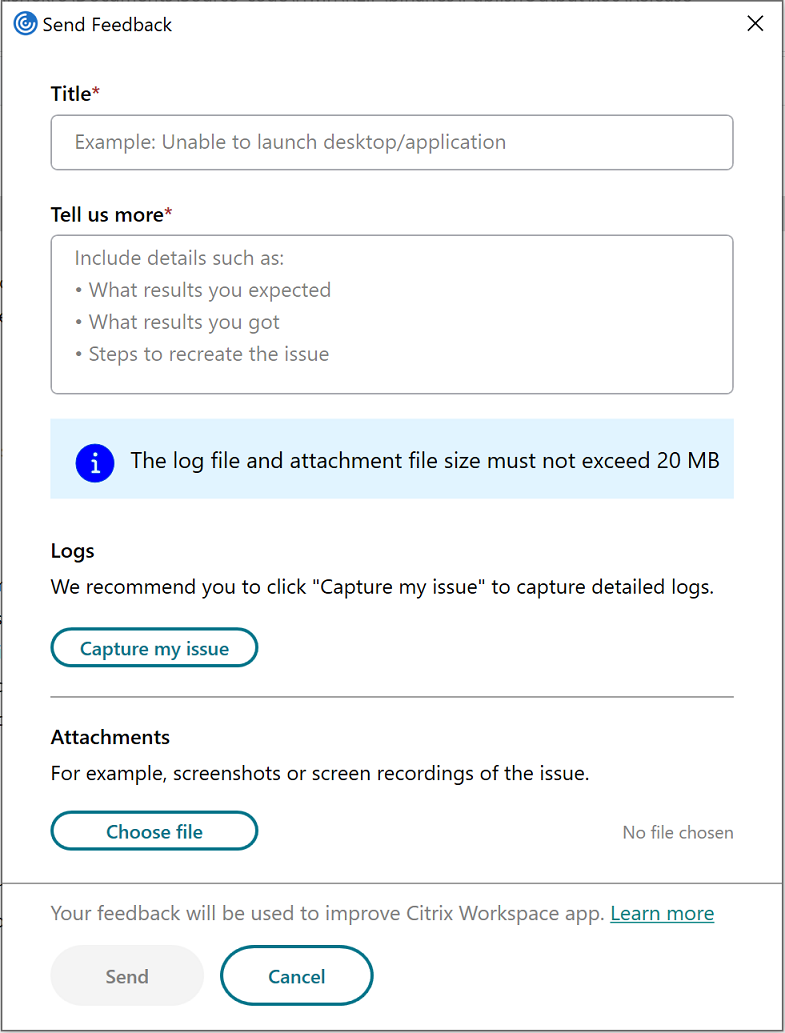 (傳送意見反應)
(傳送意見反應) - 提供問題 [Title] (標題)。
- 在 [Tell us more] (告訴我們更多) 欄位中新增問題詳細資料。
-
按一下 [Capture my issue] (擷取我的問題)。隨即顯示 [Log collection] (記錄檔收集) 畫面。
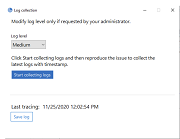 (記錄檔收集)
(記錄檔收集)- 按一下 [Start collecting logs] (開始收集記錄檔),然後重現問題以收集最新的記錄檔。
-
重現問題後,按一下 [Stop collecting logs] (停止收集記錄檔)。
或者,
如果無法重現問題,請按一下 [Collect existing logs] (收集現有記錄檔)。
- 重現問題後,按一下 [Stop collecting logs] (停止收集記錄檔)。
- 確保記錄檔顯示在 [Capture my issue] (擷取我的問題) 旁。
- 按一下 [Choose file] (選擇檔案),然後新增描述問題的附件,例如螢幕擷取畫面或螢幕錄製。所有附件 (包括記錄檔) 允許的檔案大小上限為 20 MB。
-
按一下 [Send] (傳送)。隨即顯示 [Feedback report] (意見反應報告) 畫面。
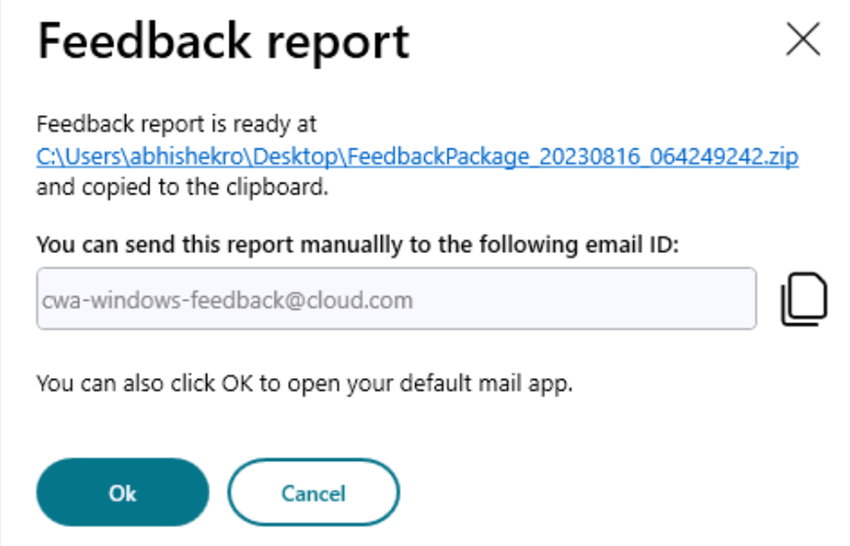 (意見反應報告)
(意見反應報告).zip 檔案包含記錄檔、作為測試檔的問題描述,以及附件。
- 您可以使用下列選項將意見反應報告傳送給 Citrix:
- 按一下 [Ok] (確定) 以在系統中使用預設郵件應用程式。
或者,
- 將報告手動傳送到提供的電子郵件 ID。
注意:
確保 .zip 檔案已附加到電子郵件中。